25 maneras fáciles de maximizar la vida de la batería del iPhone
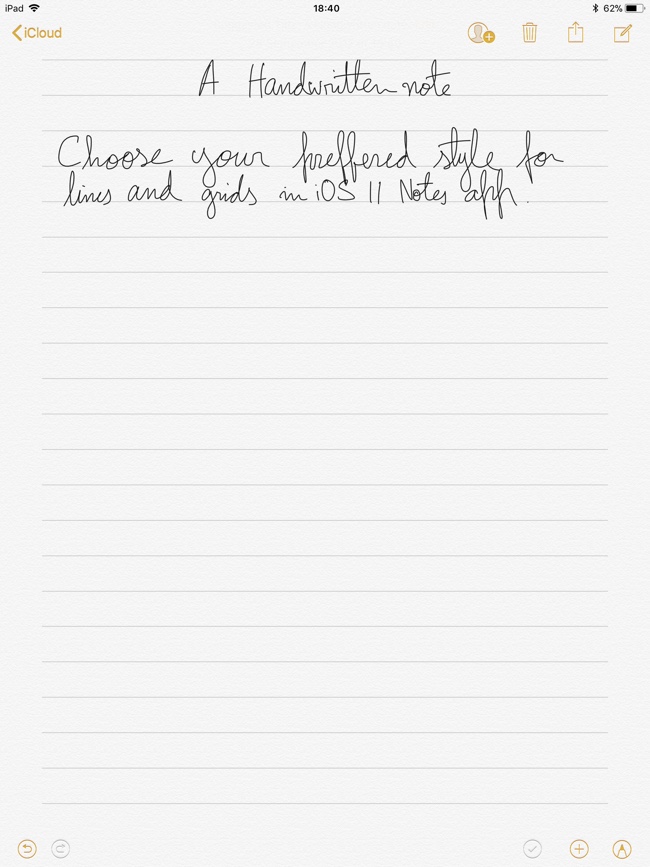
En este artículo vamos a compartir 25 formas probadas que te permitirán maximizar la vida de la batería del iPhone. Estos consejos te permitirán sacar el máximo provecho de tu iPhone mientras te aseguras de que su batería dure todo el día.
Cada vez que una nueva versión de iOS está a la vuelta de la esquina, Apple anuncia mejoras sustanciales en términos de eficiencia energética. Lo extraño es que los usuarios no siempre notan estas mejoras.
De hecho, culpar totalmente al fabricante puede ser un concepto erróneo. A menudo depende de los usuarios de los dispositivos móviles asegurar una adecuada vida de la batería. La mayoría de las personas no se molestan en mirar el menú de ajustes para personalizar sus teléfonos inteligentes y tabletas, lo que normalmente toma sólo unos segundos. Tras esta negligencia, muchos usuarios no aprovechan al máximo sus aparatos y pueden tener que cargar la batería varias veces al día.
Los mejores consejos para maximizar la vida de la batería del iPhone
Este artículo va a arrojar luz sobre los consejos y trucos comunes para que la batería de tu iPhone dure más.
1. Modo de bajo consumo

El nombre de esta característica habla por sí mismo. Es la forma más fácil y efectiva de extender la vida de la batería de tu iPhone. Al activar el modo de bajo consumo se pausan bastantes servicios de gran consumo de recursos, incluyendo descargas automáticas, actualización de aplicaciones en segundo plano, búsqueda de correos electrónicos, varios efectos visuales y fotos de iCloud. También establece el tiempo de bloqueo automático en 30 segundos.
Para activar este modo, vaya a Ajustes > Batería y pulse la tecla correspondiente. Cuando se activa, el icono de la batería se vuelve amarillo. La función se desactiva automáticamente una vez que hayas cargado el dispositivo al 80% o más.
2. Servicios de localización
Es sabido que algunas aplicaciones solicitan los datos de geolocalización de los usuarios para funcionar correctamente. Estas incluyen mapas, recordatorios y billeteras, por nombrar algunas. Este rastreo pone una carga extra en su batería y no necesariamente necesita que esté activada en todo momento. Por lo tanto, podría ser una buena idea examinar qué aplicaciones pueden acceder a los detalles de su paradero y desactivarlo para algunas de ellas.
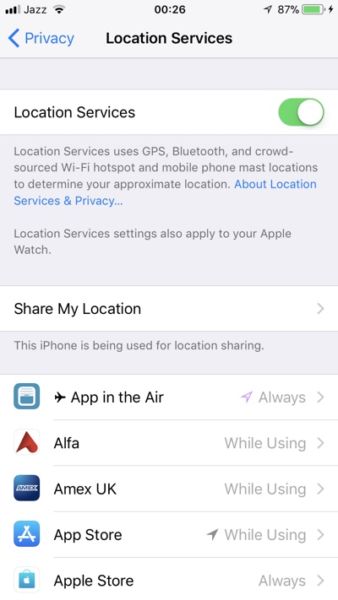
Para ello, ve a Configuración> Privacidad> Servicios de localización y desactiva la función para las aplicaciones con las que no quieras compartir tu localización, especialmente las de terceros que no deberían tener este acceso en primer lugar.
3. Compartir familia
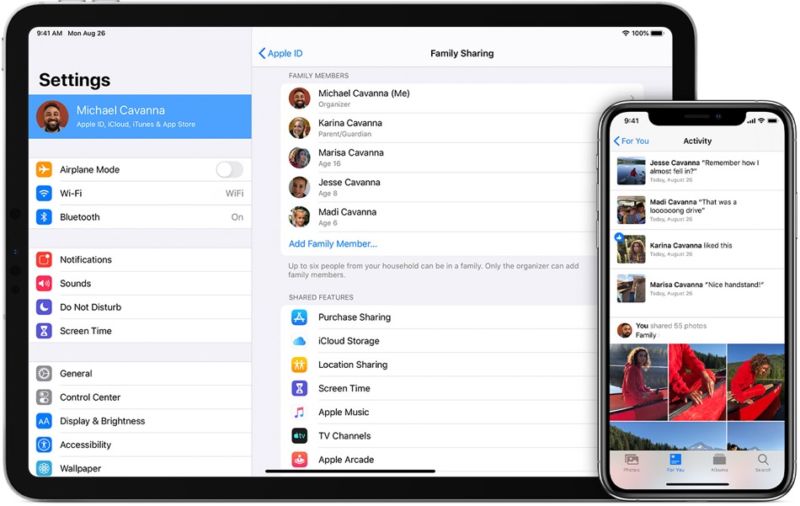
Cuando esta función está activada, permite a los miembros de tu familia ver tu ubicación actual en aplicaciones como Mensajes y Encuentra a mis amigos. Además, te ayuda a detectar tu iPhone extraviado o robado por medio de la nueva aplicación Encuentra mi amigo (requiere iOS 13 o posterior). La otra cara de la moneda es que esta funcionalidad puede reducir la duración de la batería del dispositivo.
Si puedes prescindir de esta función, ve a Settings> [Your Name]> Find My y toca el deslizador Share My Location a la izquierda para desactivarla.
4. Widgets ociosos
Asegúrate de estar al tanto de los widgets instalados. Si hay algunos que casi nunca usas, quítalos sin pensarlo dos veces.
Para ver tus widgets, pasa el dedo por la pantalla de inicio de tu iPhone. Si encuentras un widget que no pertenece allí, desplázate hacia abajo y toca Edit , luego toca el icono rojo «menos» para el widget específico que ya no necesitas, y finalmente, toca Done .
5. Entrega
La función de traspaso hace que tu experiencia digital sea perfecta en diferentes dispositivos de Apple para que puedas, por ejemplo, continuar tu sesión de uso de aplicaciones de iPhone en un Mac o viceversa. Este tipo de sincronización es definitivamente impresionante, pero puede que no necesites que esté constantemente encendida. Si es así, considera deshabilitarlo yendo a Settings> General> Handoff .
6. Cerdos de memoria
Mientras que cada aplicación instalada en tu smartphone deja una huella en términos de uso de energía, algunos programas consumen más energía de la batería que otros. Para identificar estas entidades de gran consumo de recursos, ve a Configuración> Batería y desplázate hacia abajo para ver tus aplicaciones más usadas. El panel de control reflejará además el grado de consumo de energía de cada entrada. Si hay aplicaciones sin usar en esa lista, podría ser una buena idea deshabilitarlas o desinstalarlas.
7. Actualizaciones automáticas
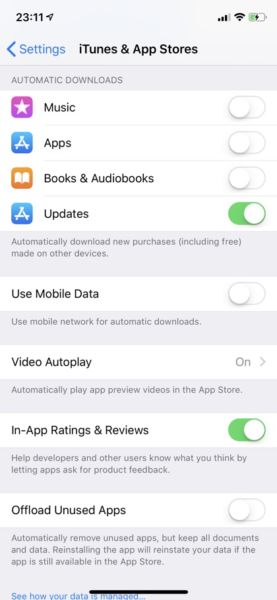
Esta característica es una bendición si quieres tener las últimas versiones de la aplicación instaladas en tu iPhone. Sin embargo, utiliza una buena cantidad de datos celulares y también puede causar que su batería se descargue cuando más necesite su dispositivo.
Para desactivar las actualizaciones automáticas para todas o algunas aplicaciones específicas, vaya a Ajustes> [Su nombre]> iTunes & App Store y aplique los cambios apropiados.
8. Actualización de la aplicación de fondo
Con esta opción activada, las aplicaciones que se suspendieron automáticamente debido a la inactividad durante un cierto período de tiempo pueden seguir buscando nuevos contenidos y actualizaciones. Por muy útil que sea, la función afecta a la duración de la batería de tu iPhone. Para desactivarla en todo el sistema o para aplicaciones individuales, ve a Settings> General> Background App Refresh y sigue las indicaciones en pantalla.
9. Notificaciones
Si eres un fanático de los juegos móviles y las redes sociales, entonces probablemente sabes lo irritantes que pueden ser las numerosas notificaciones sobre solicitudes de nuevos amigos, gustos, comentarios y otros eventos rutinarios. Además de ser una molestia, estos informes permanentes agotan mucho la batería.
Para desactivarlo para algunas de sus aplicaciones menos importantes, vaya a Configuración> Notificaciones . Cuando se trata de aplicaciones de medios sociales, un consejo rápido es desactivar los sonidos para todos los eventos nuevos y sólo mantener las insignias encendidas en lugar de ver toneladas de banners en el Centro de Notificaciones.
10. 10. Abstenerse de las aplicaciones de fondo de cierre forzado
Esta recomendación podría parecer algo contradictoria, pero las aplicaciones de uso frecuente que se cuelgan en el fondo no consumen en absoluto excesivos recursos de procesamiento. Al contrario, incluso ayudan a preservar la vida de la batería y, por lo tanto, deberían permanecer en la interfaz multitarea.
11. Modo de avión
Hay circunstancias en las que no es necesario estar conectado a la red celular y usar la Internet. El Modo Avión es una función de una sola parada para terminar todas las conexiones y la transferencia de datos en su smartphone, además de que ahorra la energía de la batería en los escenarios mencionados.
Para encenderlo, pase el dedo por la parte inferior de la pantalla para acceder al Centro de control (en el iPhone X o más reciente, pase el dedo por la esquina superior derecha de la pantalla) y luego toque el pictograma Modo avión . Alternativamente, puedes ir a Settings> Airplane Mode para hacerlo.
12. Auto-Brillo
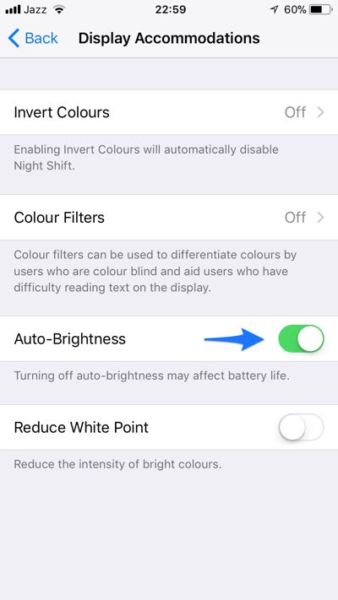
Un iPhone con pantalla de Retina tiene un nivel de contraste y brillo sin igual. Sin embargo, no es necesario mantener el brillo al máximo todo el tiempo, ¿verdad? Esto es especialmente cierto para los dispositivos de última generación con pantallas de hasta 5,5 pulgadas a bordo.
Es posible que quieras permitir que tu iPhone ajuste automáticamente el nivel de brillo dependiendo de la iluminación exterior. Para ello, ve a Settings> Accessibility> Display & Text Size y pulsa el deslizador Auto-Brightness para activar esta función.
13. Efecto paralaje
El efecto de paralaje tridimensional fue implementado originalmente en iOS 7 y es sin duda una adición impresionante al aspecto de la interfaz del iPhone. Al igual que otras ventajas gráficas, sin embargo, pone una carga extra en la batería. Para desactivar el efecto de paralaje, ve a Ajustes> Accesibilidad y habilita la función Reducir movimiento .
14. Reducir la transparencia
Una forma más de extender la vida de la batería es disminuir los efectos de borrosidad y transparencia en algunos fondos. Puedes hacerlo yendo a Ajustes> Accesibilidad> Tamaño de pantalla y texto y ajustando el Reducir la transparencia a «On».
15. 15. Desactivar las notificaciones push en la aplicación Mail
De forma predeterminada, el sistema comprueba todas las cuentas de correo electrónico que has añadido previamente a la aplicación Mail para detectar nuevos mensajes entrantes y te informa de ellos. En caso de que el correo electrónico no sea demasiado importante, considera la posibilidad de deshabilitar esta travesía en tiempo real de tus buzones.
Así es como lo haces: ve a Settings> Mail> Accounts> Fetch New Data , y pon el deslizador Push en posición «Off». De esta manera, necesitarás lanzar la aplicación Mail manualmente para ver los nuevos mensajes.
16. No te pierdas las actualizaciones de iOS
Los ingenieros de Apple están constantemente ocupados trabajando en ajustes del iOS que introducen varias correcciones de errores y mejoras. Casi todas estas actualizaciones mejoran la productividad del iPhone y lo hacen más eficiente en términos de energía. Por lo tanto, se recomienda encarecidamente aplicar estas actualizaciones una vez que se implementen.
17. Auto-Bloqueo
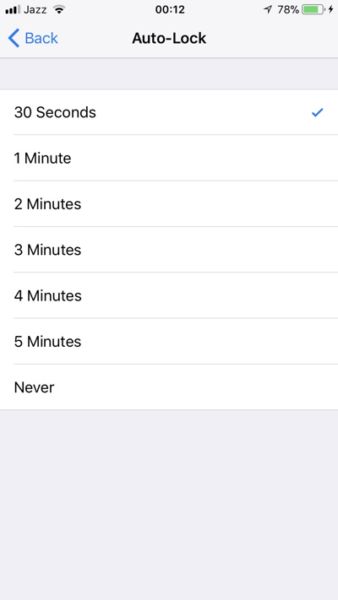
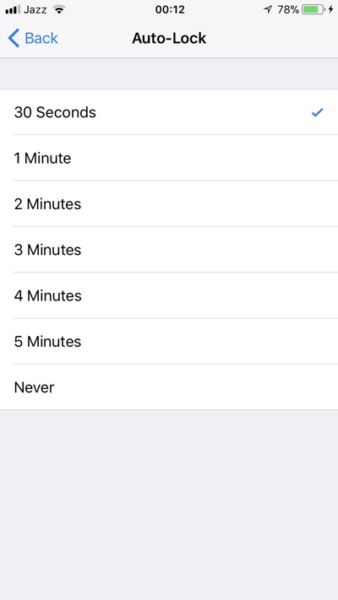

Marcos Robson es redactor autónomo de Tech&Crumb y redacta los temas de seguridad, privacidad, libertad de información y cultura hacker (WikiLeaks y criptografía). Actualmente trabaja en en Nueva York (Wired).






